プロコントローラーの左スティックが誤作動を起こしてしまったので、安上がりに修理できないかと試行錯誤し、直すことができたのでその方法を紹介します。
はんだごてを使用します。はんだ初心者の私でも直せましたが、自分で修理する場合はやけどに注意し、自己責任でお願いします。
確認事項
保証期間”内”のプロコントローラーである
- 無料で修理してもらえるので、任天堂に修理を依頼してください。自分で修理するよりも確実でお得です。
任天堂 – オンライン修理受付
保証期間”外”のプロコントローラーである
自分で修理するほか、修理を依頼することもできます。
- 自分で修理する(約2,500円)
- 任天堂に修理してもらう(参考価格4,212円+修理するコントローラーを送る送料)
任天堂 – 修理の参考価格 - あすか修繕堂で修理してもらう(3,218円+送料+修理するコントローラーを送る送料)
任天堂に修理を依頼すれば確実ですが、2018年10月9日現在、修理の依頼が殺到しており、コントローラーが手元に戻ってくるまで時間がかかります。
現在、修理が混雑しているため、「受付完了メール」の送信が遅れています。また、修理品のご返却までに日数がかかっています。
ご迷惑をおかけしますが、ご了承ください。任天堂 – オンライン修理受付
一方、あすか修繕堂では、コントローラーの到着から3日以内に修理が完了するスピード修理となっています。
あすか修繕堂 – SwitchプロコントローラーのL側スティックだけ修理します
自己修理に必要なもの
- プロコントローラーのスティック基盤
- プラスドライバー
- はんだごて
- はんだ吸い取り線
すべて買いそろえると合計2500円ほど。
Joy-Conの修理
ちなみに、ジョイコンの方は修理に必要な工具がすべてそろった修理キッドが販売されています。
プロコントローラー版修理キッドも販売してくれると非常に便利なのですが、今のところは販売されてないようです。
修理方法
基盤を取り出す
以下の動画を参考に、プロコントローラーのネジをはずし、基盤を取り出します。
[ワンポイントアドバイス]
バイブレーターが取れない場合は綿棒を使って強く押してみてください。傷つけずに取り出すことができます。

スティック基盤を取り出す
基盤をしっかり台に乗せます。
あすか修繕堂の動画のような台とクリップが用意できなかったので、私はガムテープの上に基盤を乗せました。

はんだごてで左スティック基盤を取り除きます。なお、動画に出てくる「はんだリムーバー」は使用していません。
はんだリムーバーの代わりに普通のアルミワイヤー(はんだごてに付いている針金)と「はんだ吸い取り線」を使って左スティック基盤を取り除きます。
スティック基盤の足がはんだで固定されているため、そのひとつひとつを外していきます。


- はんだ吸い取り線を10cmほど伸ばしておく
- はんだごてを足のはんだ部分にあてて温める
- アルミワイヤーをはんだごてで溶かす
はんだを追加することで、基盤についているはんだが溶けやすくなります。 - アルミワイヤーをはんだごてから離す
- 溶けたアルミワイヤーをはんだごてで10秒ほど温める
- はんだごてをはんだから離し、空いている手ではんだ吸い取り線をはんだに乗せる

- はんだ吸い取り線の上からはんだごてを当ててはんだを吸い取る

はんだ吸い取り線が銀色に変色したら、吸い取れている証拠です。追加ではんだ吸い取り線を伸ばし、足の溝を中心にはんだを念入りに吸い取ってください。 - すべての足のはんだを取り除いたら、やけどに注意しながらスティック基盤を抜き取ります。意外と簡単に抜けます。
スティック基盤が取れない場合、はんだが完全に取れていない可能性があります。もう一度2~6の手順を行ってください。それでも取れない場合ははんだリムーバーを追加で購入してください。 - スティック基盤が抜けたら基盤周りの汚れを取り除きます。基盤の周りに汚れが付着していると、誤作動の原因になります。
- 新しいスティック基盤を付ける
スティック基盤を基盤に取り付けてはんだづけを行います。しっかりと根元までスティック基盤の足を基盤に入れてから行ってください。
[はんだを行うスティック基盤の足にはんだごてを当てる→アルミワイヤーを溶かす→アルミワイヤーを離す→はんだごてを離す] - はんだづけした周辺の基盤の汚れを拭きとる
- 動画を参考に、プロコントローラーを組み立てる
これですべての手順が完了です。お疲れ様でした。
交換したのにスティックの動作がおかしい場合
新しいスティック基盤に交換したにもかかわらずスティックの動作がおかしい場合、スティックの中央値がずれている可能性があります。スイッチ本体の設定を行ってください。
これで完了です。
この手順でも治らない場合は基盤の取り付けがうまくいかなかった可能性があります。
はんだがしっかり付いているか、スティック基盤の足が基盤にしっかり刺さっているかを確認してください。

それでもダメな場合はあすか修繕堂に修理を申し込んでください。あすか修繕堂であれば、修理に失敗したコントローラーでも修理してもらえます。
あすか修繕堂 – SwitchプロコントローラーのL側スティックだけ修理します












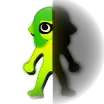



コメントを書く